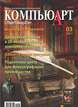
Забытое слово ретушь
В последнее время о ретуши фотографий вспоминают всё реже и реже, хотя без нее вряд ли удастся получить качественный результат. К ретуши фотографий приходится прибегать не только при работе со старыми пожелтевшими снимками, но и для устранения различных дефектов новых изображений. Например, отсканированная фотография обязательно будет содержать мелкие дефекты, возникшие из-за ворсинок, текстуры бумаги и мелких царапин на пленке или слайде. При работе с цифровой фотографией вам может потребоваться удалить какие-либо лишние предметы, изъяны кожи лица или восстановить утраченные фрагменты. Всё это можно сделать в программе Retuoch Pilot, не прибегая к профессиональным графическим редакторам.
Интерфейс у приложения Retuoch Pilot довольно простой — для работы предлагается всего десять инструментов (рис. 1).
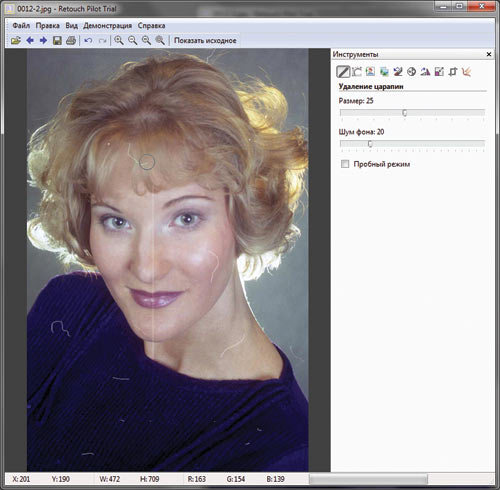
Рис. 1. Окно приложения Retuoch Pilot
Для удаления царапин применяется инструмент, который так и называется — ![]() Удаление царапин. Чтобы удалить мелкие дефекты этим инструментом, необходимо просто щелкать по ним мышью. Размер кисти должен быть немного больше размера дефекта.
Удаление царапин. Чтобы удалить мелкие дефекты этим инструментом, необходимо просто щелкать по ним мышью. Размер кисти должен быть немного больше размера дефекта.
Примечание. Для быстрого изменения размера кисти используйте колесико мыши.
Чтобы удалить царапину, проведите по ней мышью с нажатой кнопкой. Если результат вас не устраивает, отмените его привычной комбинацией клавиш Ctrl+Z или проведите по месту неудачного результата инструментом ![]() Кисть отмены.
Кисть отмены.
Параметр Шум фона инструмента ![]() Удаление царапин позволяет сохранить текстуру оригинального изображения. При малых значениях параметра фон размывается, а при больших — полностью сохраняется. Так, в примере на рис. 2 для удаления царапин на лице и шее девушки использовалось значение 20, а для удаления царапин на джемпере понадобилось увеличить значение до 100.
Удаление царапин позволяет сохранить текстуру оригинального изображения. При малых значениях параметра фон размывается, а при больших — полностью сохраняется. Так, в примере на рис. 2 для удаления царапин на лице и шее девушки использовалось значение 20, а для удаления царапин на джемпере понадобилось увеличить значение до 100.

Рис. 2. Исходное изображение (слева) и результат удаления царапин
Для удаления лишних предметов можно воспользоваться сразу двумя инструментами — ![]() Удаление царапин и
Удаление царапин и ![]() Латание. Рассмотрим пример удаления электропроводов и людей на фотографии памятника М.И. Кутузову у Казанского собора в СанктПетербурге (рис. 3).
Латание. Рассмотрим пример удаления электропроводов и людей на фотографии памятника М.И. Кутузову у Казанского собора в СанктПетербурге (рис. 3).

Рис. 3. Исходное изображение (слева) и результат удаления лишних предметов
Для удаления проводов на однородном фоне (в данном случае — на фоне неба) удобнее и быстрее применять инструмент ![]() Удаление царапин. А для удаления людей и проводов на пестром фоне необходимо использовать инструмент
Удаление царапин. А для удаления людей и проводов на пестром фоне необходимо использовать инструмент ![]() Латание. К этому инструменту нужно привыкнуть, он как бы ставит «заплатку» на дефект. Сначала необходимо щелкнуть мышью по дефекту, а потом отвести мышь в сторону, не нажимая кнопку. Вы заметите, что в месте щелчка изображение будет заменяться образцом, над которым находится указатель. Щелчок мышью скопирует образец в область дефекта. Эту процедуру лучше выполнять при увеличенном масштабе. Область предварительного просмотра помогает точно позиционировать указатель мыши (рис. 4). Как и в любом профессиональном растровом редакторе, клавиша пробела производит прокрутку документа, что очень удобно при работе с масштабом больше 100%.
Латание. К этому инструменту нужно привыкнуть, он как бы ставит «заплатку» на дефект. Сначала необходимо щелкнуть мышью по дефекту, а потом отвести мышь в сторону, не нажимая кнопку. Вы заметите, что в месте щелчка изображение будет заменяться образцом, над которым находится указатель. Щелчок мышью скопирует образец в область дефекта. Эту процедуру лучше выполнять при увеличенном масштабе. Область предварительного просмотра помогает точно позиционировать указатель мыши (рис. 4). Как и в любом профессиональном растровом редакторе, клавиша пробела производит прокрутку документа, что очень удобно при работе с масштабом больше 100%.
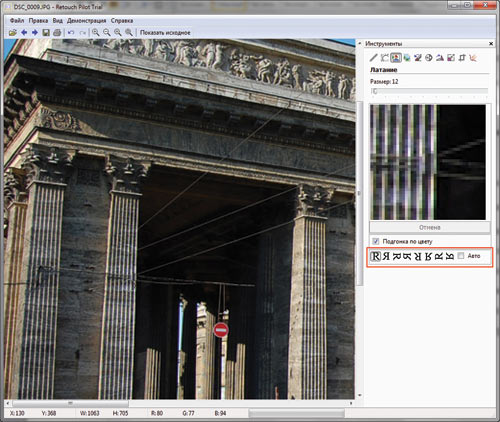
Рис. 4. Режим работы инструмента Латание
Примечание. Для удобства работы с инструментом ![]() Латание отключите флажок Авто и самостоятельно установите режим замены с помощью одной из кнопок, расположенных слева от флажка (см. рис. 4). Иначе инструмент будет автоматически заменять режим, установленный вами, на другие в зависимости от расположения указателя мыши.
Латание отключите флажок Авто и самостоятельно установите режим замены с помощью одной из кнопок, расположенных слева от флажка (см. рис. 4). Иначе инструмент будет автоматически заменять режим, установленный вами, на другие в зависимости от расположения указателя мыши.
Этот же инструмент можно применять для восстановления утраченных фрагментов или удаления дефектов кожи лица. Обратите внимание на флажок Подгонка по цвету. Если он установлен, то происходит смешивание исходного цвета изображения с цветом «заплатки». Например, для ретуши дефектов лица этот флажок следует установить, а для удаления лишних предметов на изображении в большинстве случаев его лучше отключать.
Для ретуши изъянов кожи лица совместно с инструментом ![]() Латание удобно использовать инструмент
Латание удобно использовать инструмент ![]() Маскировка, который позволяет закрасить фрагмент изображения выбранным цветом, изменив режим наложения, плотность и твердость кисти. Выбор цвета осуществляется прямо с фотографии щелчком правой кнопкой мыши. Пример применения этих инструментов приведен на рис. 5.
Маскировка, который позволяет закрасить фрагмент изображения выбранным цветом, изменив режим наложения, плотность и твердость кисти. Выбор цвета осуществляется прямо с фотографии щелчком правой кнопкой мыши. Пример применения этих инструментов приведен на рис. 5.

Рис. 5. Исходное изображение (слева) и результат удаления изъянов кожи лица
Инструмент ![]() Маскировка также может быть использован для перекраски фрагментов изображения (рис. 6). В этом случае следует установить режим Цвет, а выбор наносимого цвета произвести в палитре, которая вызывается двойным щелчком по цветовому полю.
Маскировка также может быть использован для перекраски фрагментов изображения (рис. 6). В этом случае следует установить режим Цвет, а выбор наносимого цвета произвести в палитре, которая вызывается двойным щелчком по цветовому полю.
Помимо ретуши графический редактор Retuoch Pilot позволяет изменять форму объекта с помощью инструмента ![]() Пластика. Задав форму кисти и эффект искажения, можно корректировать фигуру или изменять пластику лица. На рис. 7 приведен пример использования данного инструмента для коррекции фигуры Вирсавии на картине Рембрандта.
Пластика. Задав форму кисти и эффект искажения, можно корректировать фигуру или изменять пластику лица. На рис. 7 приведен пример использования данного инструмента для коррекции фигуры Вирсавии на картине Рембрандта.
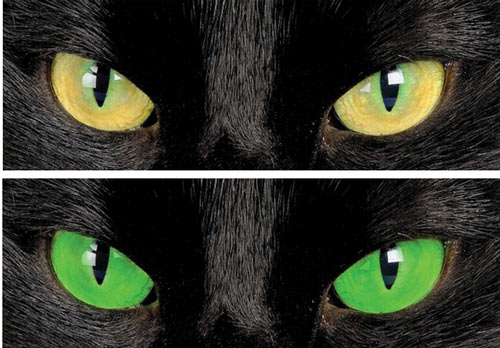
Рис. 6. Исходное изображение (слева) и результат перекраски глаз
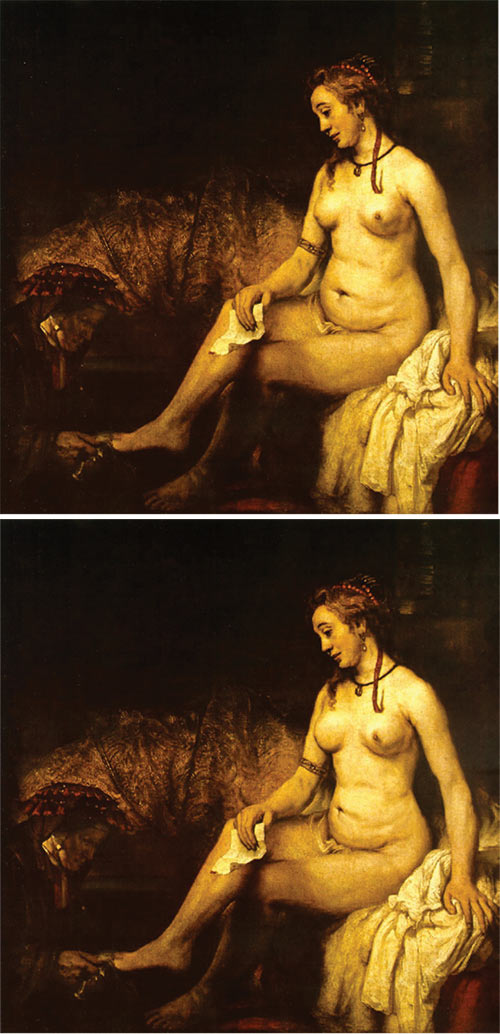
Рис. 7. Исходное изображение на картине (сверху) и результат коррекции фигуры
Остальные инструменты редактора Retuoch Pilot позволяют выполнять с изображением следующие действия: изменять размер, осуществлять поворот и отражение, кадрировать и проводить тоновую коррекцию.
Скачать приложение вы можете с сайта отечественного производителя www.colorpilot.ru. Пробная версия продукта имеет ограничение только на запись результатов обработки: сохранение происходит во внутреннем формате TPI. При регистрации приложения вы сможете пересохранить результаты в любом из привычных форматов: JPEG, TIFF, BMP или PNG.